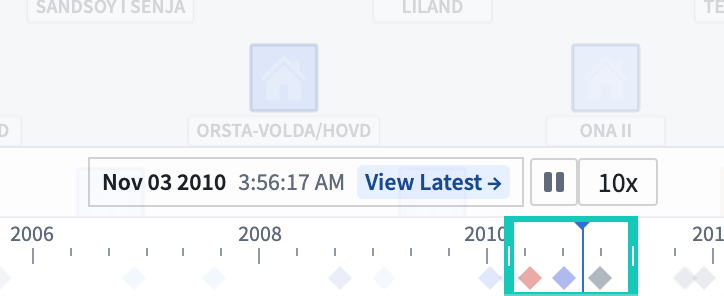注: 以下の翻訳の正確性は検証されていません。AIPを利用して英語版の原文から機械的に翻訳されたものです。
タイムライン上でイベントを表示し、フィルター処理する
タイムラインはオブジェクトの時間プロパティを調査し、特定の時間範囲内の特定のイベントにフィルター処理するために使用できます。
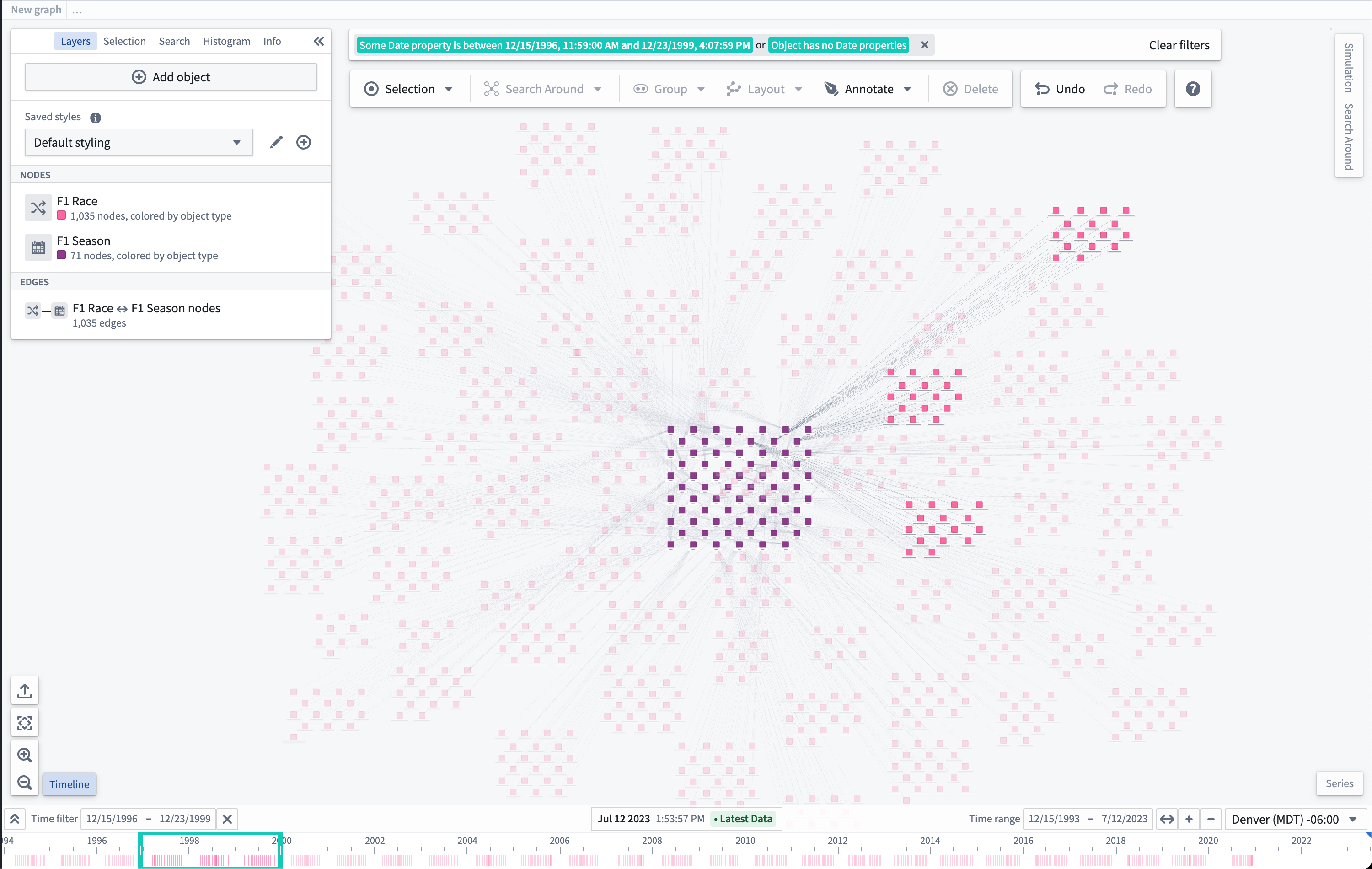
時間イベントを表示する
インターフェースの左下にある Timeline ボタンを使用してタイムラインを表示または非表示にできます。
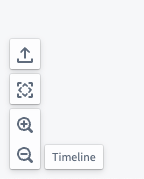
タイムライン上に何も表示されていない場合、Zoom to fit ボタンが役立ち、タイムラインの Time range でグラフ上の時間イベントを表示します。
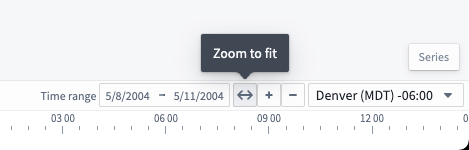
表示されている場合、タイムラインはオブジェクトの時間プロパティのラインと、オブジェクトのプロパティ内の時間範囲のバーを表示します。


時間イベントをフィルター処理する
イベントは、タイムライン上で Shift キーを押しながら左クリックでドラッグして時間フィルターウィンドウを作成するか、またはタイムラインのコントロールバーの Time filter ボタンを使用してグラフ上でフィルター処理できます。
Time filter はアプリケーションの上部にもあります。グラフ上のノードがフィルターと一致すると完全に不透明になり、時間フィルターと一致しないノードは薄く表示されます。
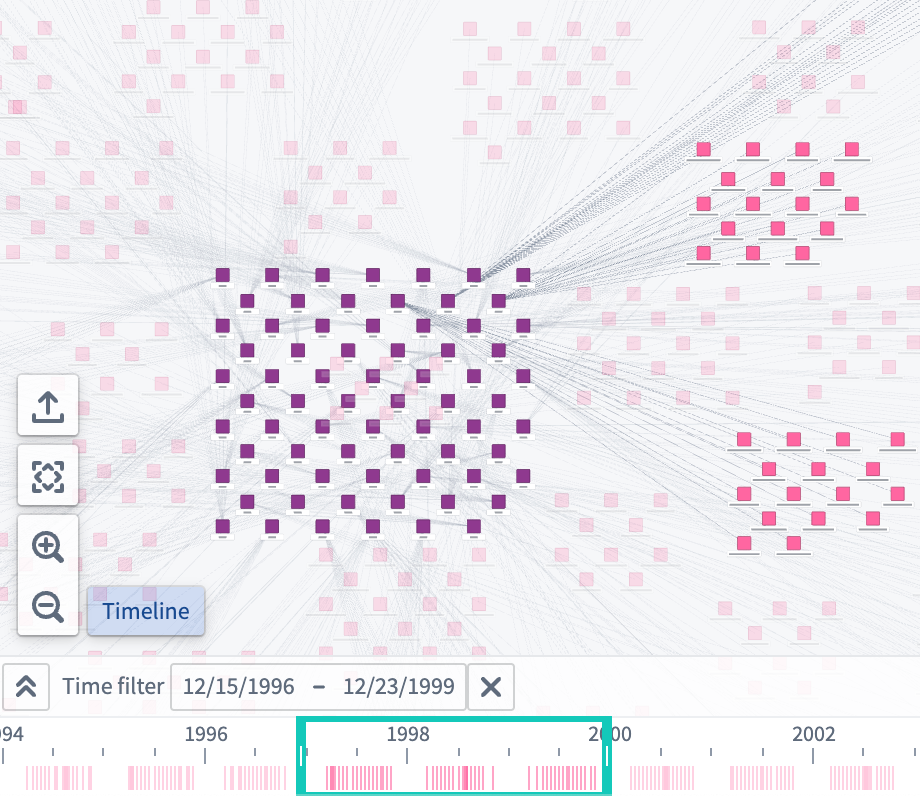
カーソル位置を変更する
タイムライン上のカーソル位置は、タイムラインをダブルクリックして新しい位置にカーソルをドラッグするか、またはコントロールバーの中央にある入力を使用して変更できます。

カーソルのより具体的な日付を取得するには、カーソルフォームをクリックして特定の日付と時刻を入力します。

タイムラインを展開する
各オブジェクトタイプをそれぞれのタイムライン行に表示するには、タイムラインのコントロールバーにある "expand" ボタン ( ) をクリックします。
) をクリックします。
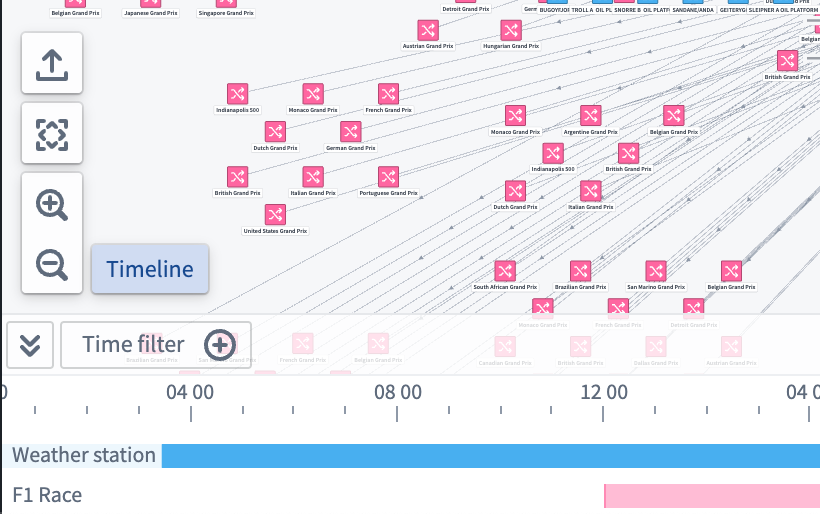
タイムラインのスタイルを変更する
タイムライン上でオブジェクトがどのように表示されるかを変更するには、画面の左側にある Layers パネルでオブジェクトノードの隣にあるブラシアイコンを選択します。その後、Timeline shape セクションを展開します。
![The Timeline shape style configuration section for the F1 Race object node. The shape is set to Bar, and there are options to select a start property and end property]](../../foundry-docs/vertex/media/timeline_shape-menu.png)
タイムライン上で選択した形状を描画するときに使用されるプロパティを変更できます。2つの時間プロパティを使用する形状の場合は、Start property と End property のドロップダウンメニューを選択します。1つのプロパティを使用する形状の場合は、Time property を選択します。
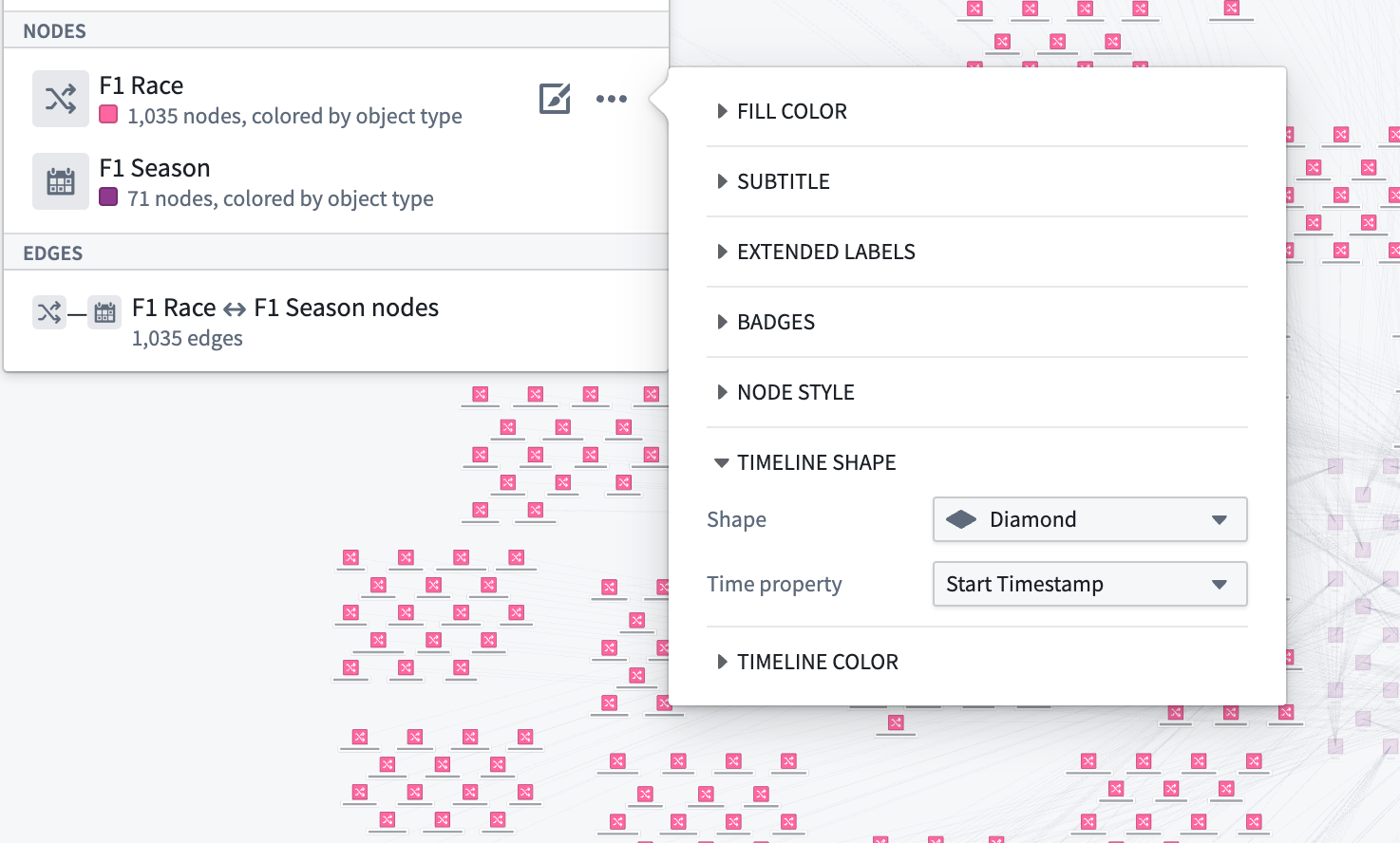
タイムラインのスタイル設定で選択された形状は、タイムライン内のオブジェクトタイプのすべてのインスタンスで表示されます。
Timeline Color メニューを選択して、形状の色がタイムライン上でどのように表示されるかを設定します。
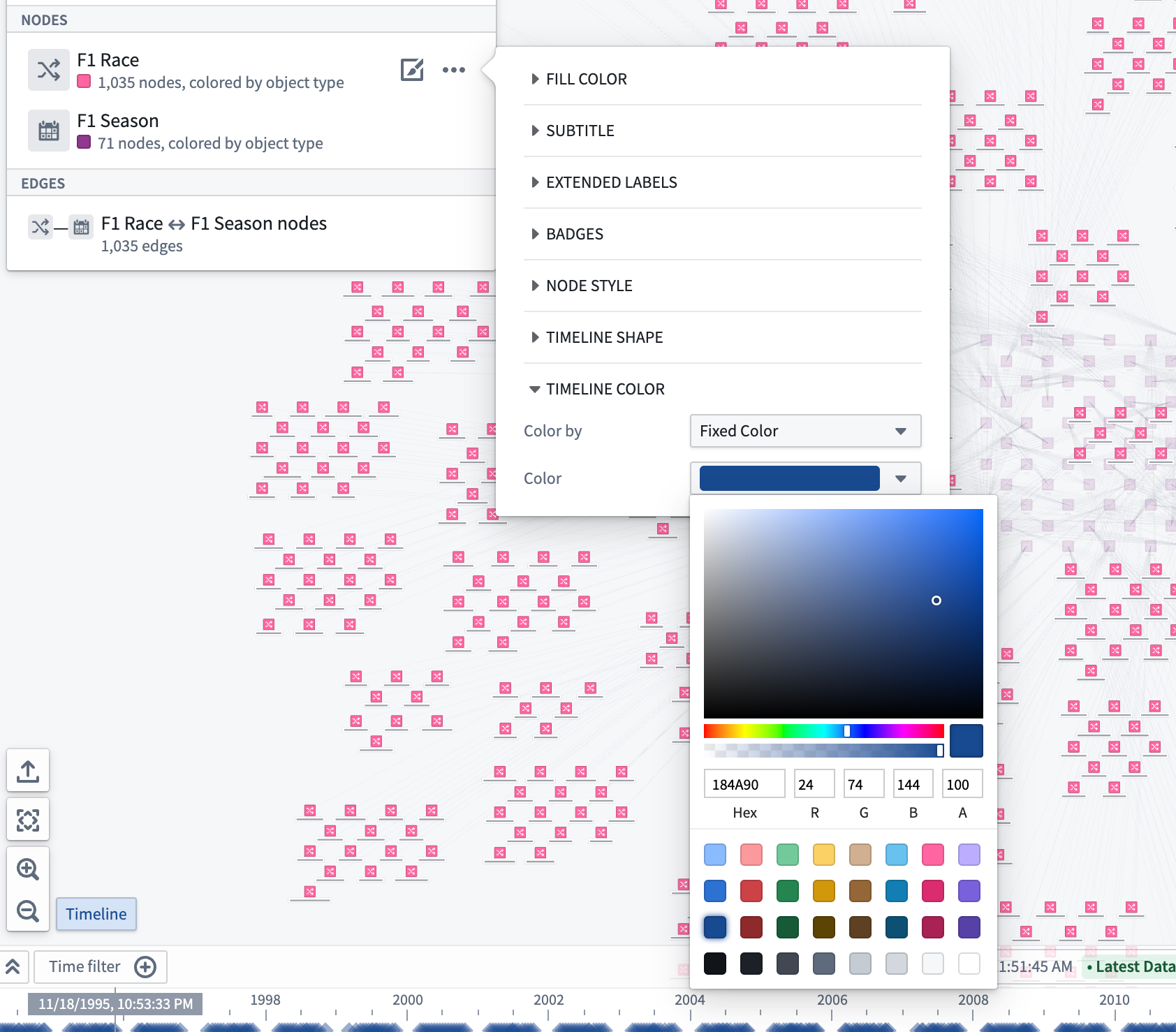
また、プロパティと測定値を使用して、Color by ドロップダウンメニューで選択されたオプションを変更することにより、タイムラインの color styling を設定できます。例えば、以下の画像は Year プロパティで色を付け、レインボーカラースペクトラムを使用して設定されています:
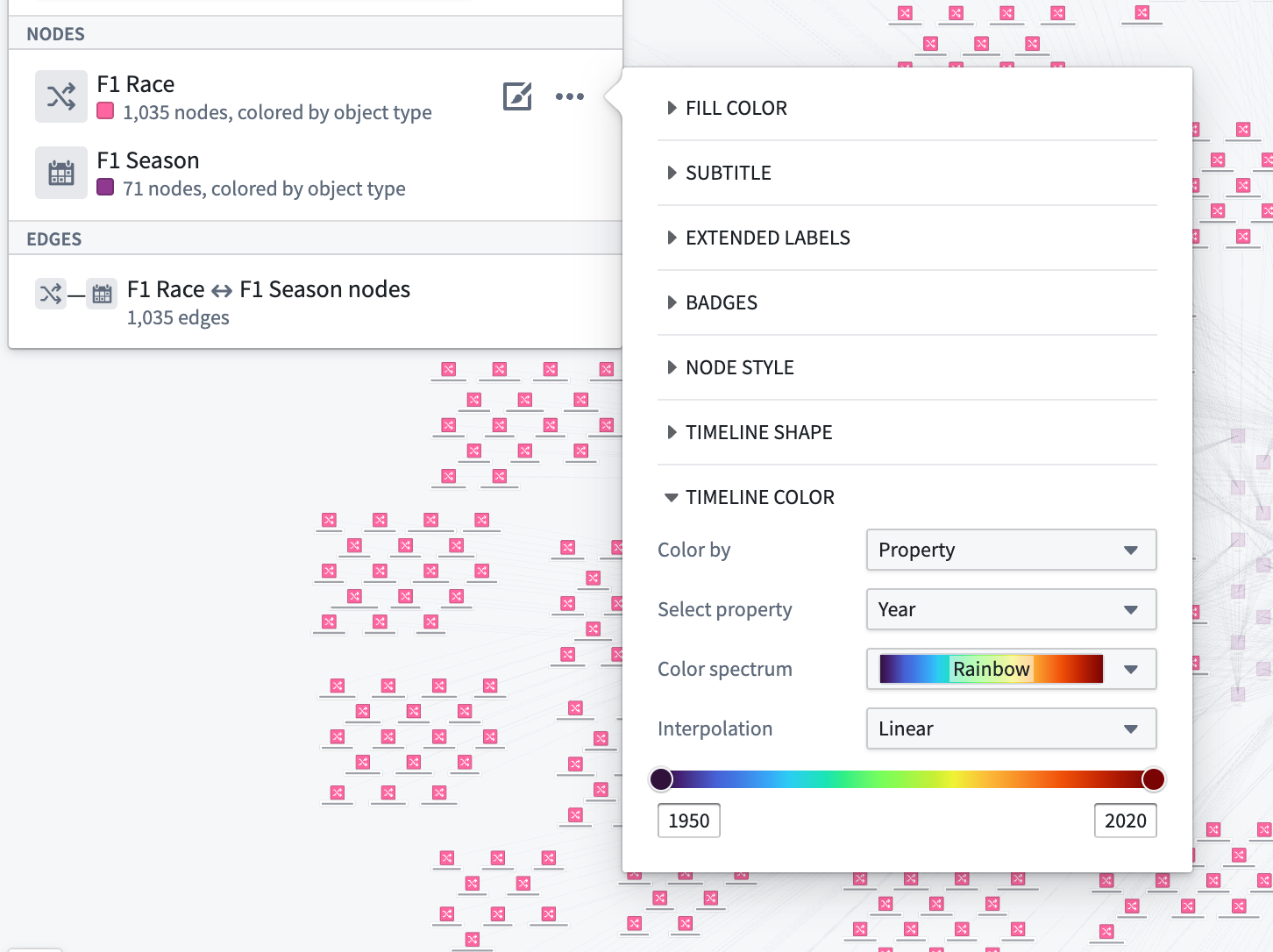
タイムラインの再生
再生ボタン (⏵) を使用して時間カーソルを自動的に移動させることができます。再生速度は速度プリセット (1x、2x、5x、10x、100xなど) で調整できます。
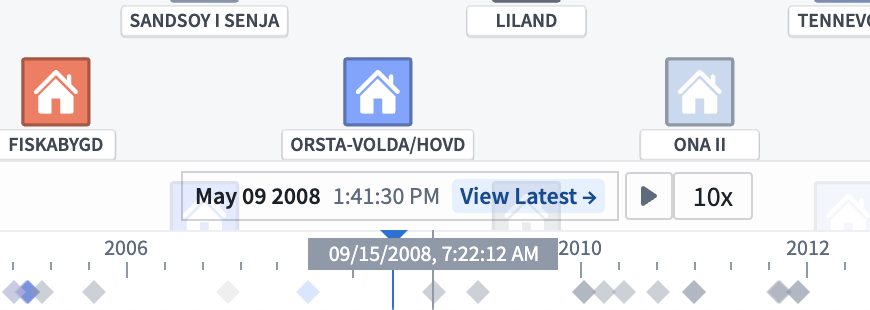
カーソルは、タイムラインの時間ウィンドウまたは存在する場合の時間フィルターを自動的にループします。